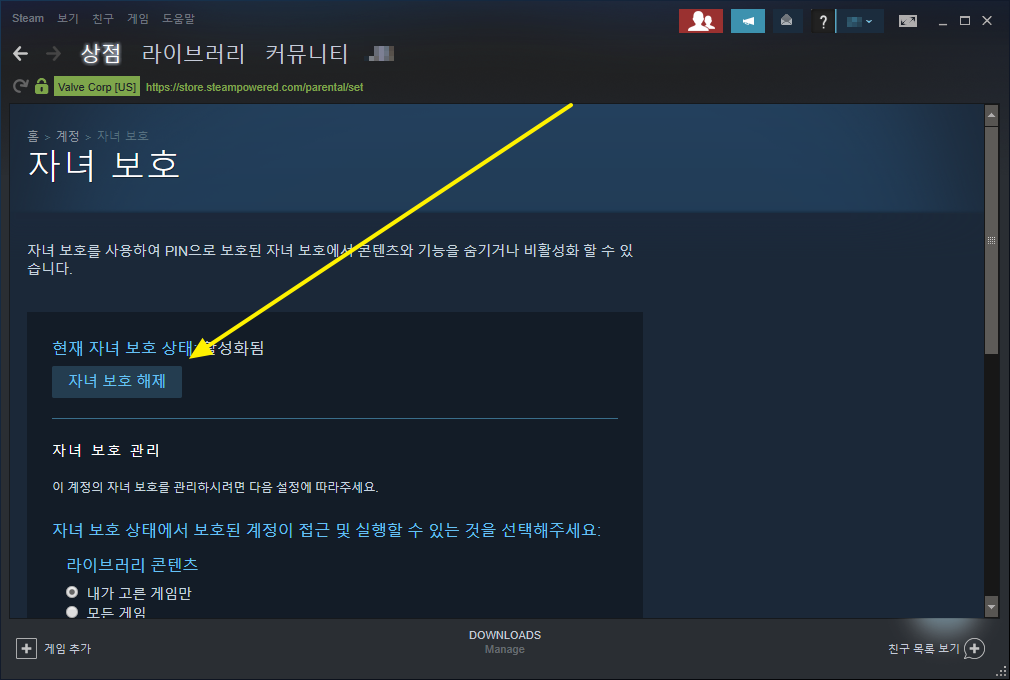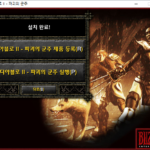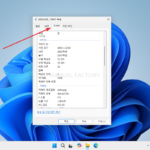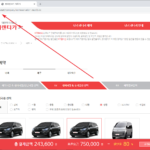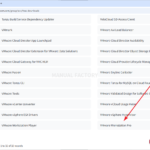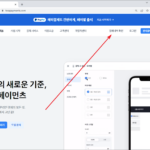스팀 / 자녀 보호 설정하는 방법, 해제하는 방법
요즘 아이들은 게임으로 논다. 멀티플레이 게임도 많으니까 혼자 논다고 볼 수는 없다. 친구들과 함께 게임을 즐긴다. 그러려면 게임을 사줘야 하는데, 아무 거나 사줄 수도 없고, 아무거나 플레이하게 할 수도 없다. 그래서 게임 판매자는 청소년에 대한 제한을 두고 있다. 그건 스팀도 마찬가지다.
스팀에는 자녀 보호라는 이름의 기능으로 아이의 게임을 제한한다. 그렇다고 뭔가 거창한 기능이 있는 것은 아니다. 플레이할 게임을 지정하고, 상점 이용을 못하게 하는 정도? 시간 제한을 둔다거나, 게임 시간 리포트를 받는 기능은 없는 거 같다.(내가 못 찾은 건지도...)
자녀 보호를 설정하는 방법은 다음과 같다.
- 스팀을 실행하고 아이의 계정으로 로그인한다.(아이 본인이 계정이라기 보다는 아이가 게임을 하기 위해 접속할 계정. 즉, 내 계정에 자녀 보호 모드를 추가해도 된다.)
- Steam 메뉴 중에서 [설정]을 클릭한다.
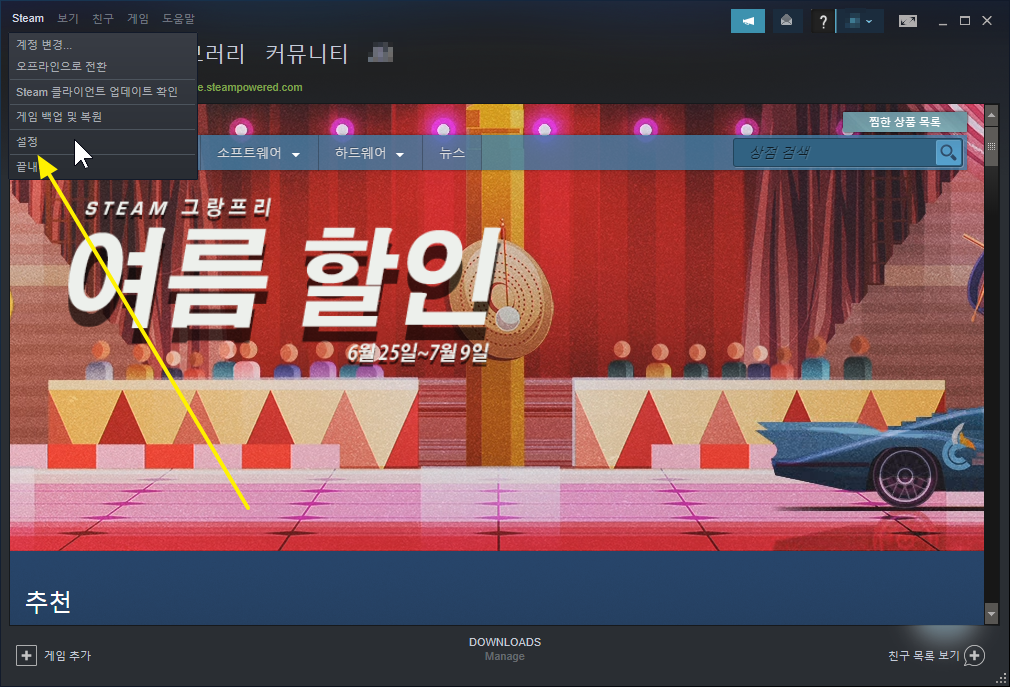
- [가족]을 클릭하고 [자녀 보호 설정]을 클릭한다.
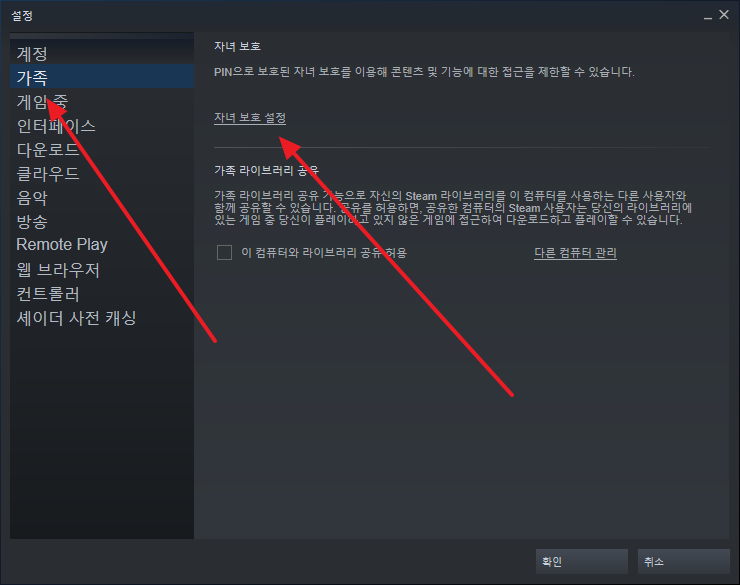
- 자녀가 할 수 있는 것에 체크한다. 그리고 [다음]을 클릭한다.
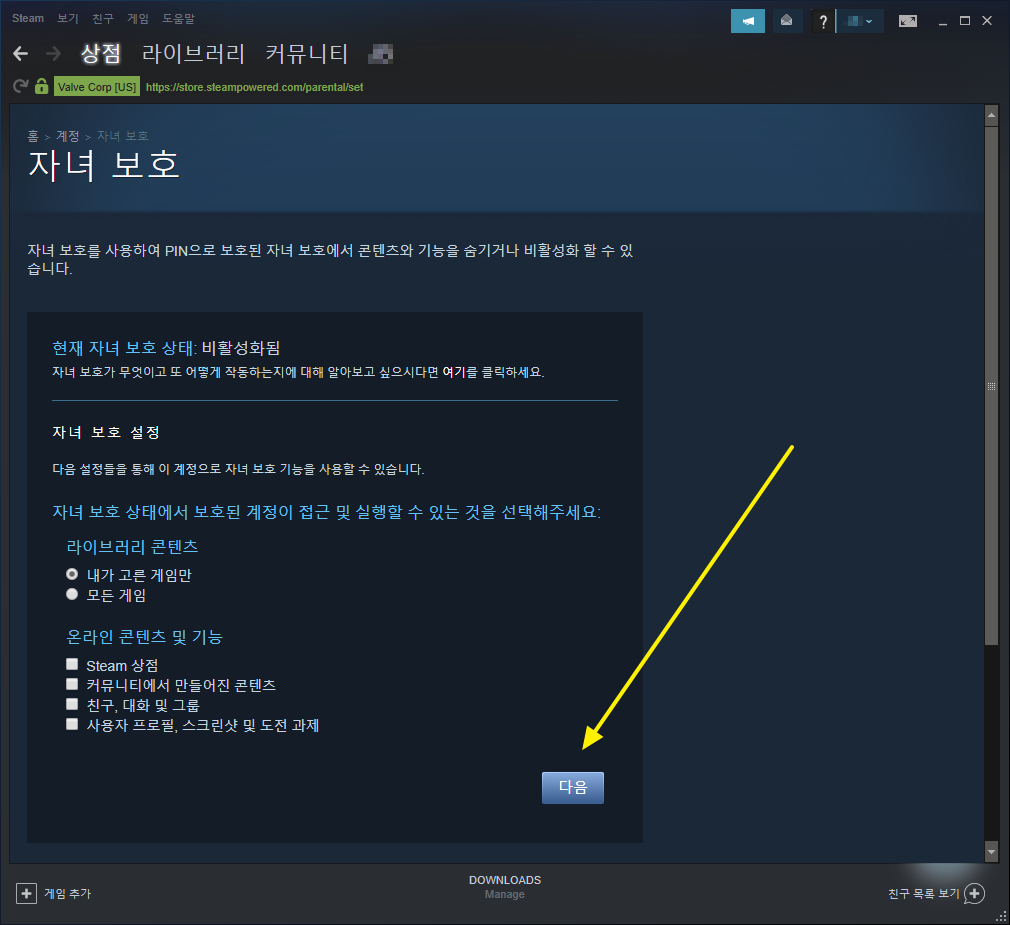
- [내가 고른 게임만]을 선택했다면 다음과 같은 화면이 나온다.
- 그 중에서 자녀에게 허용할 게임을 선택하고 [다음]을 클릭한다.
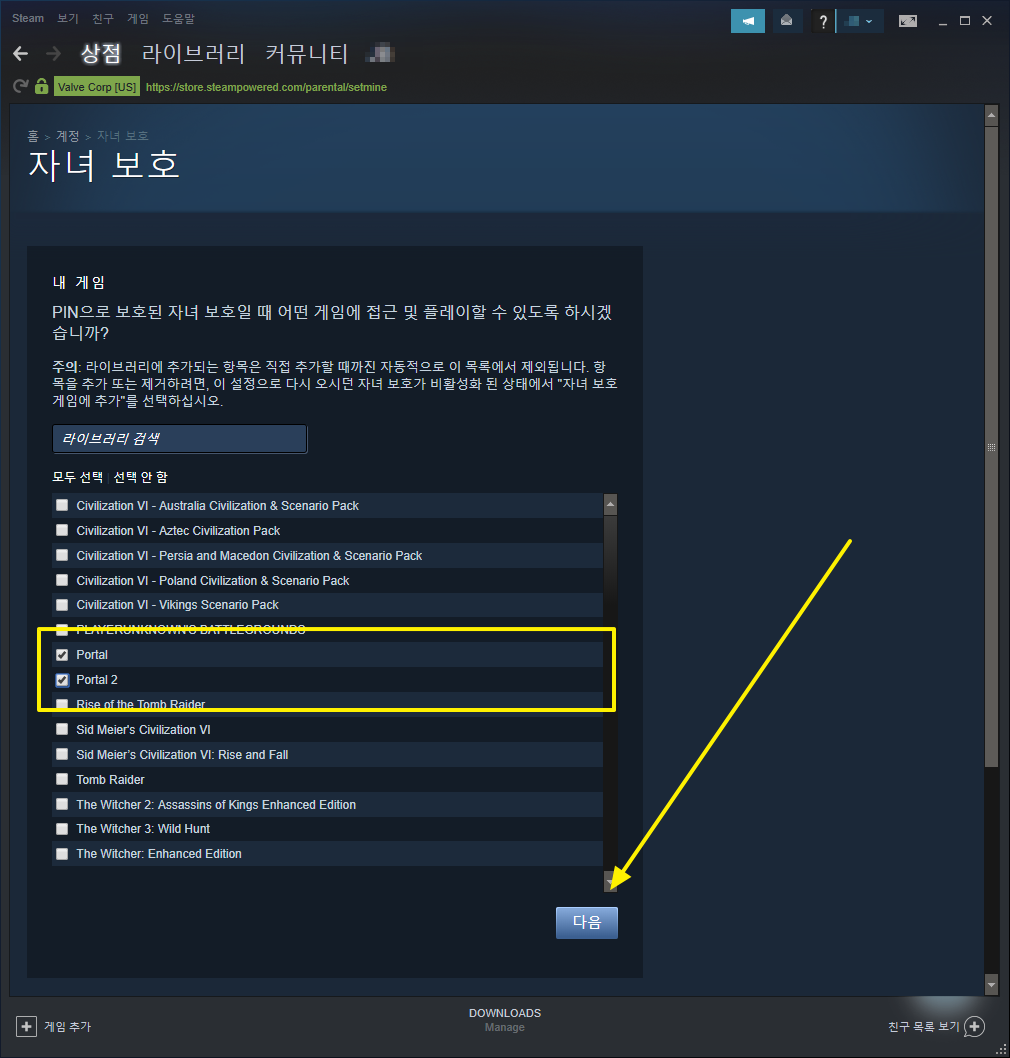
- PIN을 설정하게 되는데, 번호를 잊었을 때를 대비해서 복구 메일을 정해야 한다. 당연히 자녀의 메일로 하면 안된다. 아이가 PIN을 바꿀 수 있으니까.
- 보호자의 메일 주소를 입력하고 [다음]을 클릭한다.
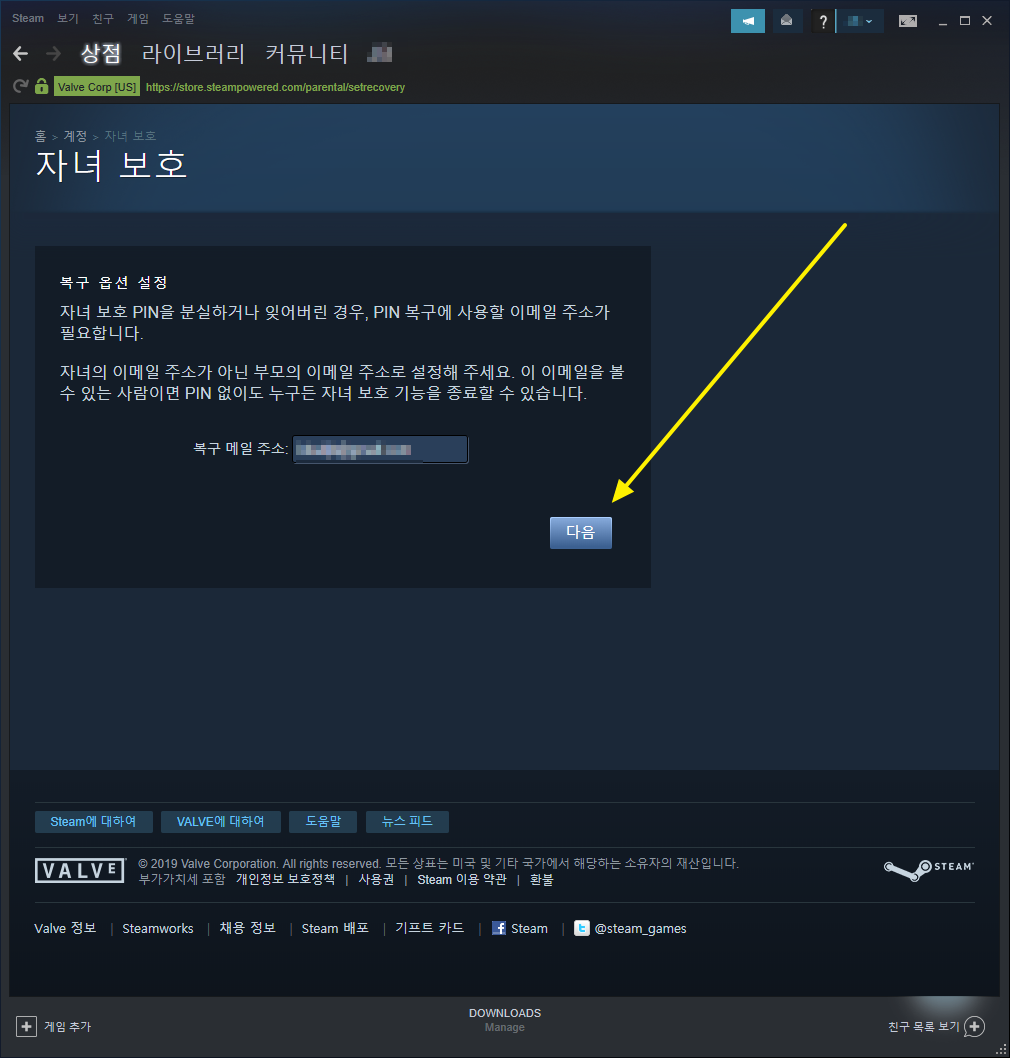
- 4자리 PIN을 설정한다. 좀 더 길었으면 좋겠는데...
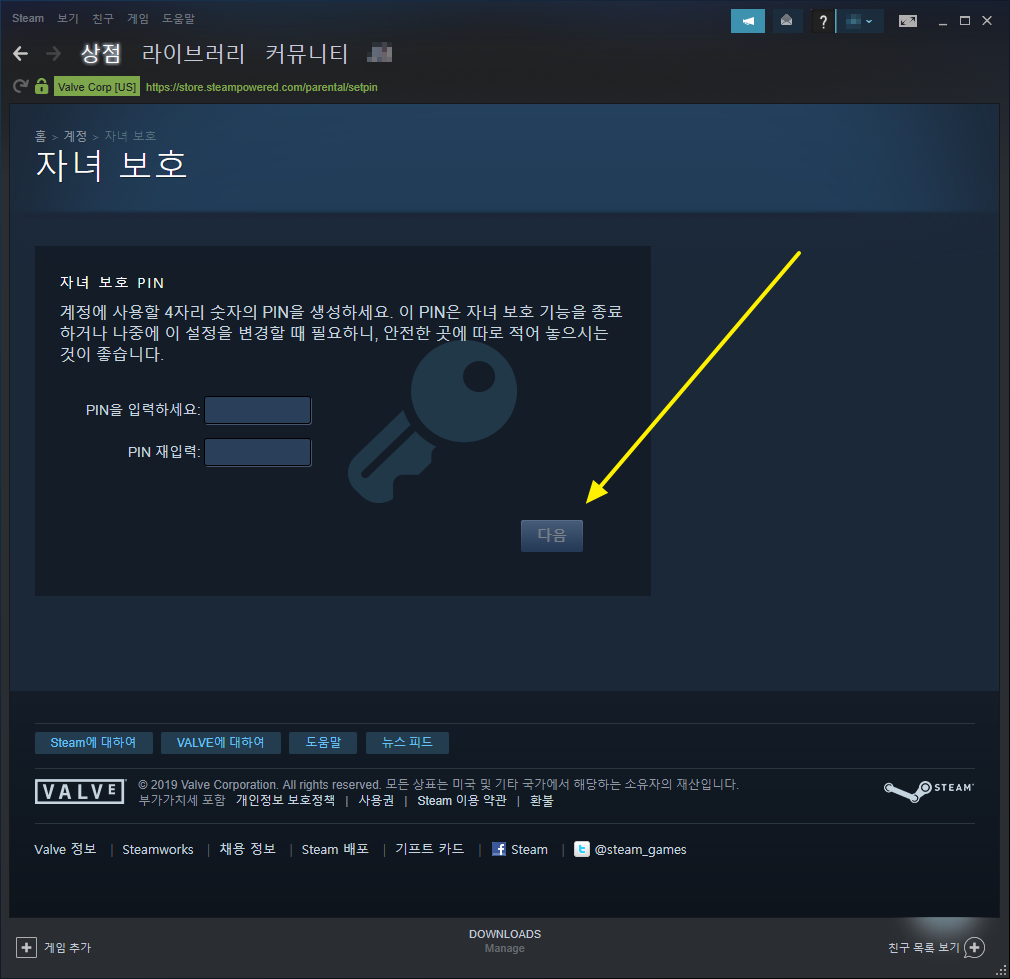
- PIN을 설정하면 복구 메일 주소로 코드가 온다. 그 코드를 입력하고 [다음]을 클릭하면 완료된다.
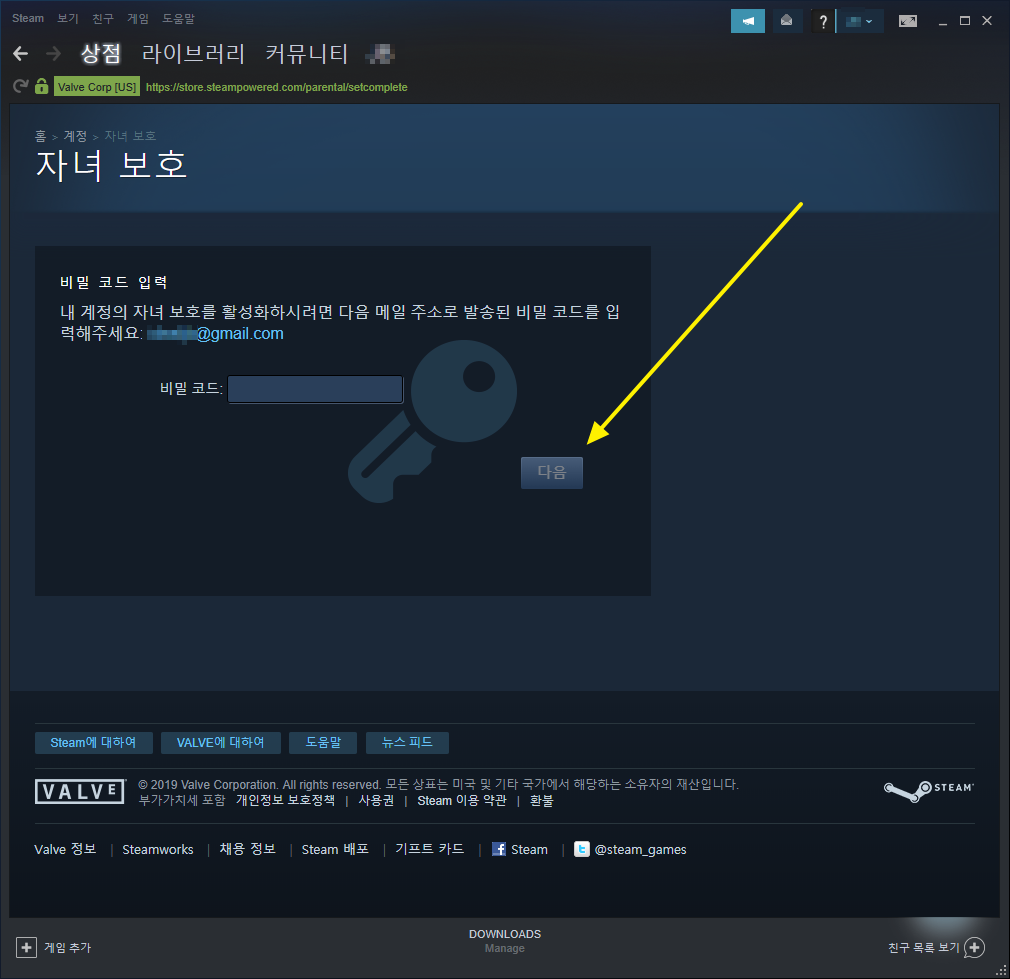
- 오른쪽 위에 빨간 아이콘이 생기는데, 빨간색이면 보호하지 않는 것이고, 녹색이면 보호하는 것이다.
- 아이콘을 클릭하면...
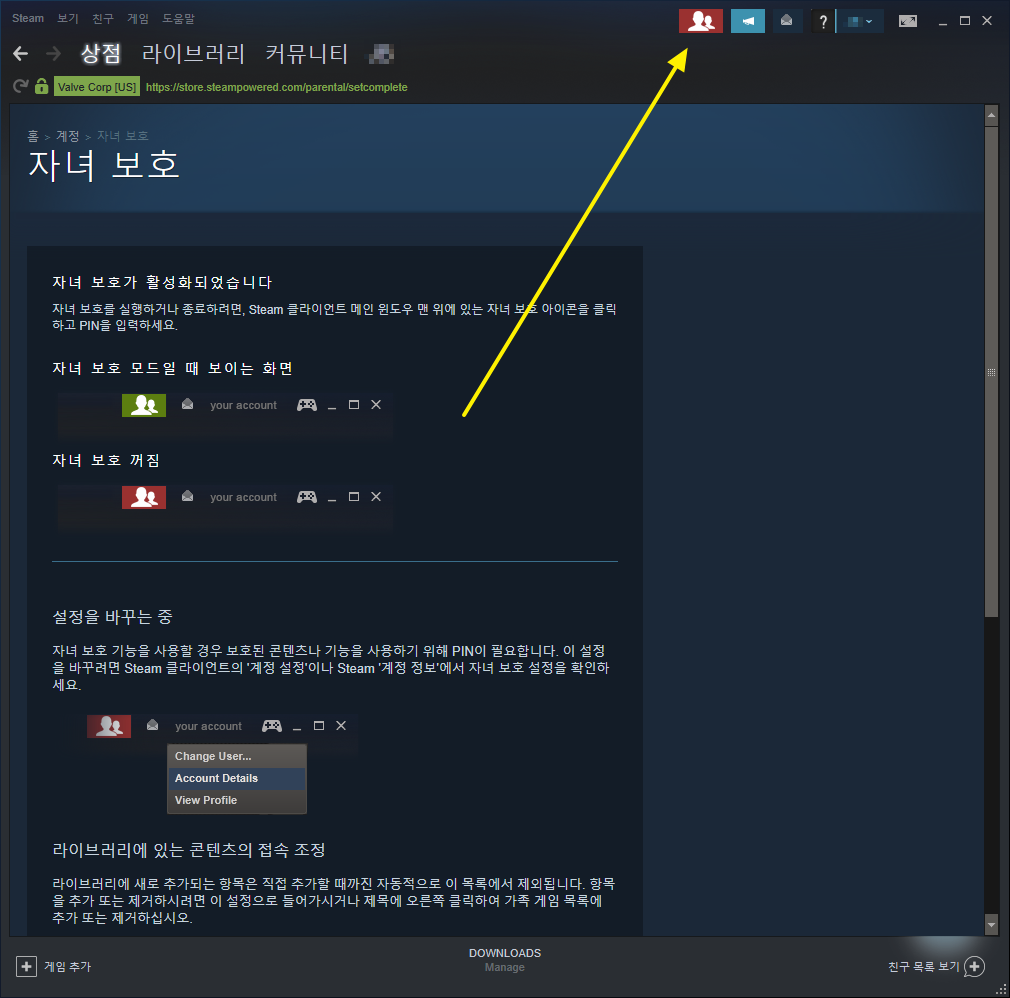
- 자녀 보호 모드로 진입하고...
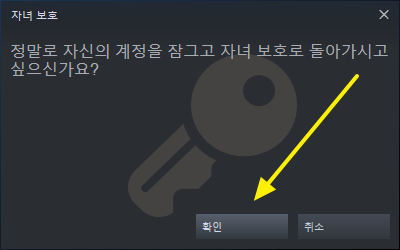
- 아이콘이 녹색으로 바뀐다.
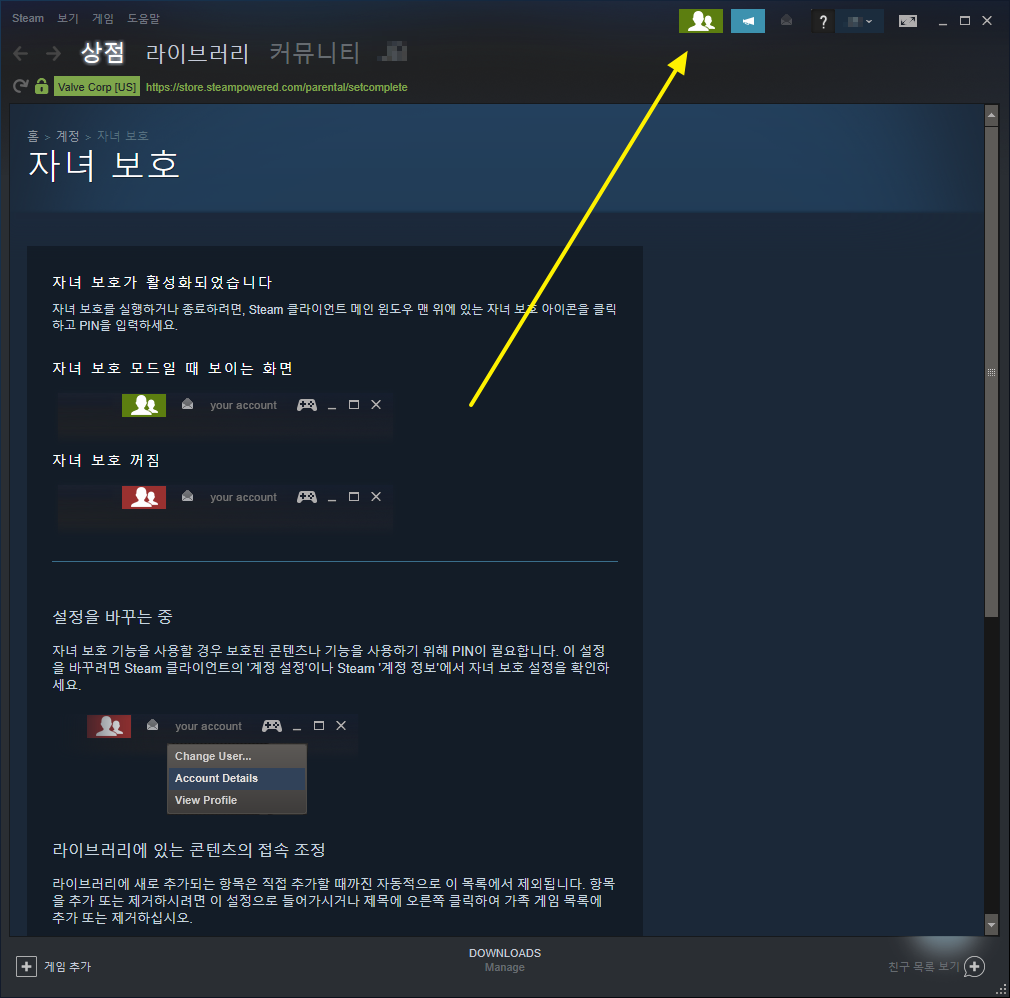
- 이제 라이브러리로 가면 허용한 게임만 목록에 나온다.
- 자녀 보호 모드를 해제하려면, 녹색 아이콘을 클릭하고...
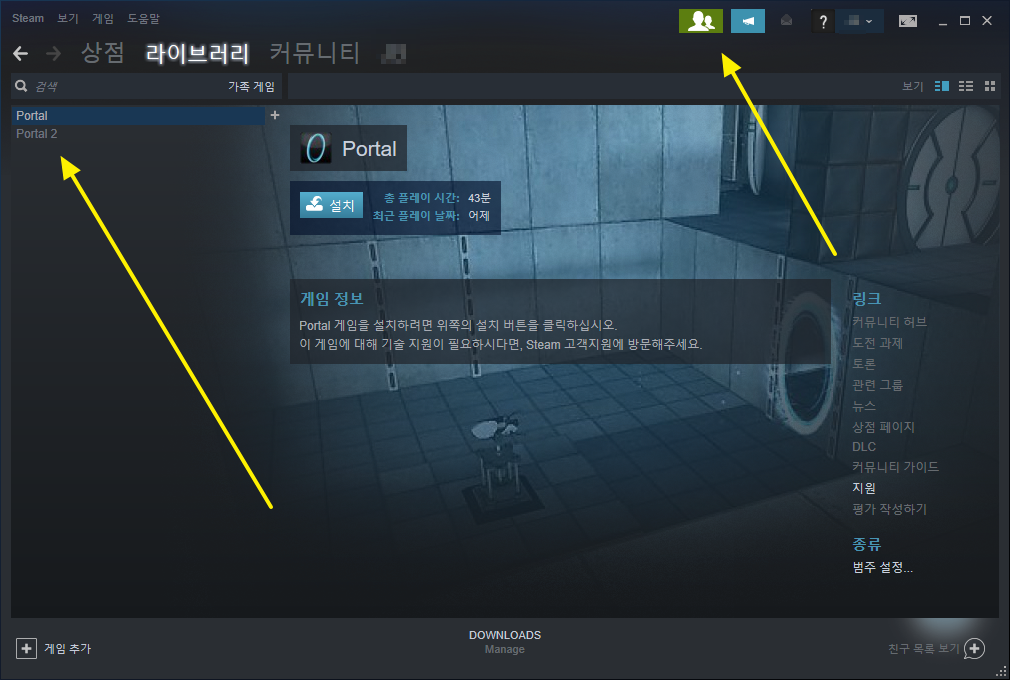
- PIN을 입력한다.
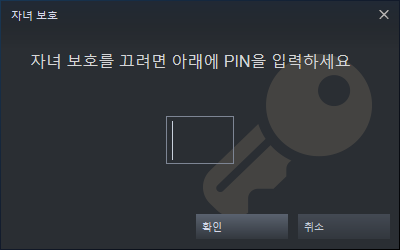
- 그러면 모든 게임 목록이 나온다.
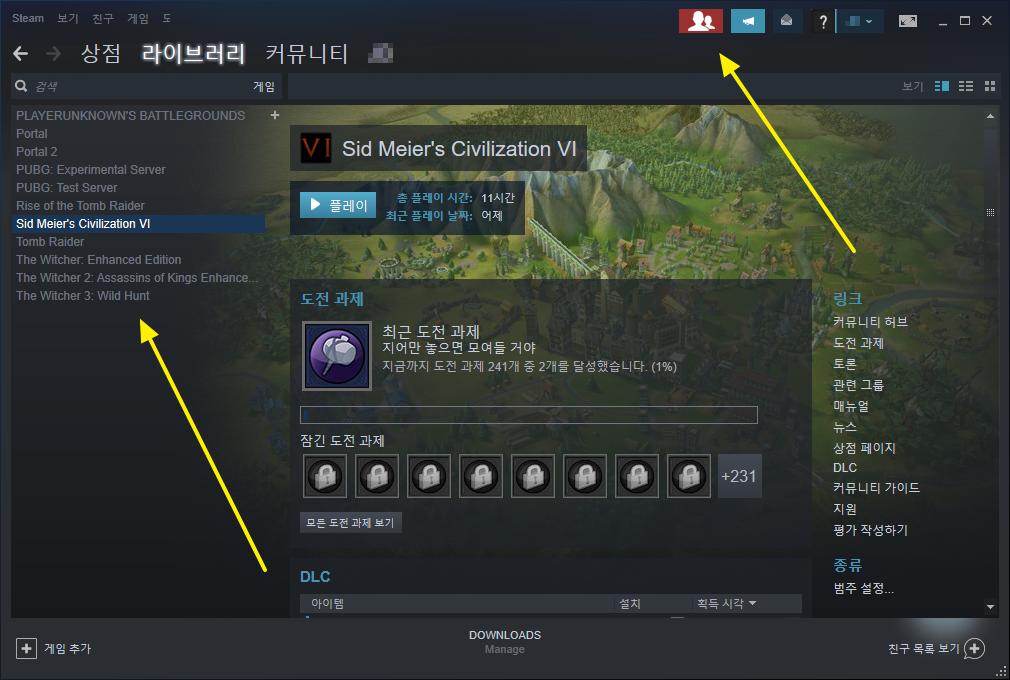
- 자녀 보호를 아예 해제하려면, 설정에서 [자녀 보호 해제]를 클릭하면 된다.